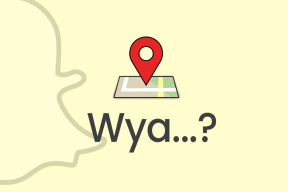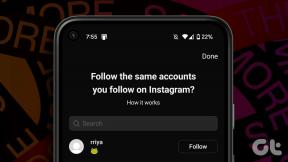Jak opravit problém Nelze se připojit k zařízení Bluetooth v systému Windows 10
Různé / / November 29, 2021
Bluetooth změnil způsob jak propojujeme různá zařízení. Díky tomu se člověk může osvobodit od změti zamotaných šňůr. Protože ovladače Bluetooth jsou předinstalované na téměř všech zařízeních, osvobozuje nás to od úkolu instalovat další software třetích stran.

Nic však není dokonalé. Někdy, když to nejméně čekáme, začne Bluetooth na Windows 10 vyvolávat záchvaty vzteku. Buď se nepřipojí k již spárovaným zařízením, nebo Windows nezjistí dostupná zařízení Bluetooth.
Co by tedy měl člověk za takových okolností dělat? No, nebojte se. Postupujte podle zde uvedených řešení a opravte problém s připojením Bluetooth na vašem počítači se systémem Windows.
Pojďme si projít řešení.
Restartujte počítač
Jako vždy je primárním řešením restartování počítače. Bez dalšího čekání to zkuste. Poté zkuste připojit zařízení Bluetooth k počítači.

Vypněte zařízení Bluetooth
Podobně jako při restartování počítače byste měli zkusit vypnout a zapnout problematické zařízení Bluetooth. Doufejme, že restartování zařízení problém vyřeší.
Odebrat spárované zařízení
Pokud je problém pouze s konkrétním zařízením Bluetooth nebo s sdílení v okolí nefungujea poté jej vyjměte ze spárovaných zařízení. Jakmile to uděláte, spárujte jej znovu.
Chcete-li zrušit párování zařízení Bluetooth, postupujte takto:
Krok 1: Otevřete Nastavení v počítači se systémem Windows a přejděte na Zařízení.
Spropitné: Pomocí klávesové zkratky Windows + I otevřete Nastavení.

Krok 2: Klikněte na Bluetooth a další zařízení. Zde najdete spárovaná zařízení. Klikněte na ten, který vám dělá potíže, a stiskněte tlačítko Odebrat zařízení.

Krok 3: Opravte zařízení Bluetooth.
Spropitné: Výchozí PIN pro Bluetooth je obvykle „0000“ nebo „1234“, pokud není uvedeno jinak.
Také na Guiding Tech
Odpojte ostatní připojená zařízení Bluetooth
Obvykle pomocí více zařízení Bluetooth by neměl být problém, ale někdy se mezi to dostanou jiná zařízení a naruší konektivitu s požadovaným zařízením. Zkuste tedy odpojit ostatní připojená zařízení a zjistěte, zda to, které se pokoušíte připojit, funguje.
Aktualizujte ovladač Bluetooth
Většinou je problém způsoben chybnou verzí ovladače Bluetooth. Chcete-li to opravit, budete muset aktualizovat ovladač. nebojte se. Postup není náročný. Zde jsou kroky:
Krok 1: Otevřete Správce zařízení kliknutím pravým tlačítkem myši na ikonu nabídky Start. K otevření nabídky rychlého přístupu můžete také použít klávesovou zkratku Windows + X. V něm klikněte na Správce zařízení.

Krok 2: Klepnutím na malou šipku dolů vedle Bluetooth otevřete seznam ovladačů. Klepněte pravým tlačítkem myši na adaptér a z nabídky vyberte Aktualizovat ovladač.

Krok 3: Klikněte na Hledat automaticky a podle pokynů na obrazovce aktualizujte ovladač.

Odinstalujte ovladač
Pokud aktualizace nevyřešila problémy s připojením Bluetooth, zkuste ovladač odinstalovat. K tomu opakujte kroky 1 a 2 předchozího řešení. Místo kliknutí na Aktualizovat ovladač však klikněte na Odinstalovat ovladač.

Po odinstalaci restartujte počítač. Poté počkejte 5 minut na připojení zařízení Bluetooth. To se provádí, aby váš počítač nainstalujte požadovaný ovladač znovu.
Profesionální tip: Pokud nepomohlo ani odinstalování ovladače, zkuste se vrátit zpět. Chcete-li to provést, klepněte pravým tlačítkem myši na ovladač ve Správci zařízení a vyberte Vlastnosti. Přejděte na kartu Ovladač a klepněte na možnost Vrátit zpět ovladač.
Také na Guiding Tech
Restartujte službu Bluetooth
Pokud Služba Bluetooth neběží na vašem PC, což může také bránit jeho fungování. Musíte se ujistit, že je povoleno. Chcete-li to provést, postupujte takto:
Krok 1: Otevřete v počítači Hledat a zadejte services.msc. Můžete jej také otevřít pomocí výzvy Spustit.

Krok 2: Vyhledejte službu podpory Bluetooth. Nejprve se ujistěte, že služba běží. To je indikováno Spuštěným zobrazeným ve sloupci Stav. V případě, že neběží, klikněte na něj pravým tlačítkem a z nabídky vyberte Start. Pokud je služba již spuštěna, klikněte pravým tlačítkem myši a vyberte možnost Restartovat.

Spusťte Poradce při potížích
Někdy vás také může zachránit vestavěný nástroj pro odstraňování problémů z nepříjemného problému s připojením Bluetooth.
Chcete-li zahájit proces odstraňování problémů, postupujte takto:
Krok 1: Otevřete Nastavení v počítači a klikněte na Aktualizace a zabezpečení.
Krok 2: Klikněte na Odstraňování problémů z levého postranního panelu.

Krok 3: Na pravé straně přejděte dolů a klikněte na Bluetooth v části Najít a opravit další problémy. Poté kliknutím na možnost Spustit nástroj pro odstraňování problémů spusťte automatický proces. Postupujte podle pokynů na obrazovce.

Aktualizujte systém Windows
Pokud žádné z výše uvedených řešení nebylo užitečné, zkontrolujte aktualizaci systému Windows. Někdy je problém se samotným Windows, zatímco uživatel stále hledá řešení.
Chcete-li zkontrolovat aktualizace, přejděte do Nastavení > Aktualizace a zabezpečení. Klikněte na Windows Update a klikněte na tlačítko Zjistit aktualizace. Nainstalujte aktualizaci, pokud je k dispozici. Poté po instalaci aktualizací restartujte počítač.

Také na Guiding Tech
Už žádné blues
Ve většině případů je problém s ovladači Bluetooth. Problém by měla vyřešit jejich aktualizace nebo odinstalace. Jakmile je vše v pořádku s Bluetooth, podívejte se na tyto úžasné Bluetooth reproduktory.
Další: Vlastníte telefon s Androidem? Zjistěte, jak bezdrátově propojit Android a Windows za účelem přenosu souborů.